电脑怎么设置新用户_电脑怎么创建新用户
发布时间:2017-04-07 02:46
有些时候我们为了能更为灵活的管理电脑使用情况,我们可以给电脑设置不同的用户,那么怎么给电脑设置新用户呢?下面是小编整理的电脑设置新用户的方法,供您参考。
电脑设置新用户的方法
首先我们打开电脑,点击我的电脑,然后右键选择管理。
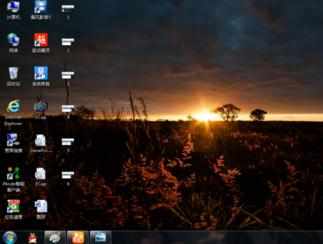
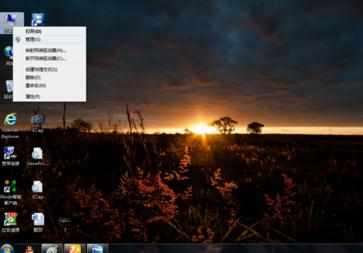
点击管理后会进入计算机管理界面,在界面上选择本地用户和组。然后我们会看见右边界面上出现用户和组两个文件夹,点击用户后会出现,当前电脑上的用户。

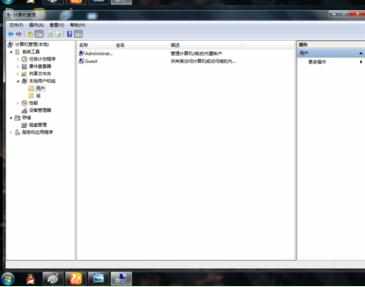
这时我们要新建用户的话,点击右边的更多操作,然后就有一个新用户的选项,点击它就行。

当我们选择了新建用户后就会出现一个提示界面,我们要在这个界面上设置我们的用户名和密码等。若是不设置密码那么密码那一项就不填。

记住在设置好了之后要把用户下次登录时需更改密码上的钩去掉,在密码永不过期上打钩而且不要在用户已禁用上打钩。然后点击创建即可。


若是想删除用户则点击需要删除的用户,然后右键删除即可,是不是很简单?


电脑怎么设置新用户_电脑怎么创建新用户的评论条评论